如何修复Windows VirtualBox中的无法连接USB设备错误
来源:infoxiao.com
时间:2024-10-08 20:22:10 294浏览 收藏
一分耕耘,一分收获!既然打开了这篇文章《如何修复Windows VirtualBox中的无法连接USB设备错误》,就坚持看下去吧!文中内容包含等等知识点...希望你能在阅读本文后,能真真实实学到知识或者帮你解决心中的疑惑,也欢迎大佬或者新人朋友们多留言评论,多给建议!谢谢!
VirtualBox 允许您在虚拟环境中运行许多操作系统,而不会影响您的主机系统文件。 它是一个很棒的管理程序平台,非常适合试用任何操作系统,而无需将其与主机操作系统一起安装。 但是许多用户在将 USB 设备连接到他们的 VirtualBox 虚拟机时遇到了问题。
VirtualBox 确实支持开箱即用的 USB 设备,但需要扩展包才能启用 USB 2.0 和 USB 3.0 设备。 如果您每次尝试连接 USB 设备时都看到“无法连接 USB 设备”错误,请不要担心。 我们将列出您看到错误代码的可能原因以及用于解决问题的多项修复。
“无法连接 USB 设备”错误的原因
以下是 VirtualBox USB 设备错误的一些可能原因。
- USB 驱动器损坏或 USB 端口不工作。
- 您尚未在系统上安装正确的 VirtualBox 扩展包。
- 您运行的是过时版本的 VirtualBox。
- 您尚未使用 USB 设置将 USB 设备添加到虚拟机。
现在,您知道了 VirtualBox 在连接 USB 设备时抛出错误代码的可能原因。 以下是您可以尝试修复错误代码并成功将USB设备连接到虚拟机的方法。
如何修复 Windows 中的“无法连接 USB 设备”错误
现在我们知道可能导致问题的原因,让我们探索修复方法。
1.重启VirtualBox
在继续进行其他高级修复之前,请重新启动 VirtualBox 应用程序。 如果重新启动应用程序不起作用,请重新启动 Windows。 它将重新启动所有进程和服务,包括 VirtualBox 正常运行所需的进程和服务。 现在,连接 USB 设备并尝试将其连接到 VirtualBox 中的虚拟机。 如果它仍然没有出现,请转到下一个修复程序。
2.检查主机系统上的USB设备
在尝试将 USB 设备连接到 VirtualBox 虚拟机之前,首先检查它是否出现在您的主机系统上。 启动文件资源管理器并转到此电脑并检查 USB 驱动器是否出现在那里。 如果您没有看到 USB 驱动器,请执行以下操作:
- 首先,打开设备管理器。 打开设备管理器的方法有很多种,但一种快速的方法是按 WIN + R 启动运行命令框。 类型 开发管理工具.msc 并按下 进入 键启动设备管理器。
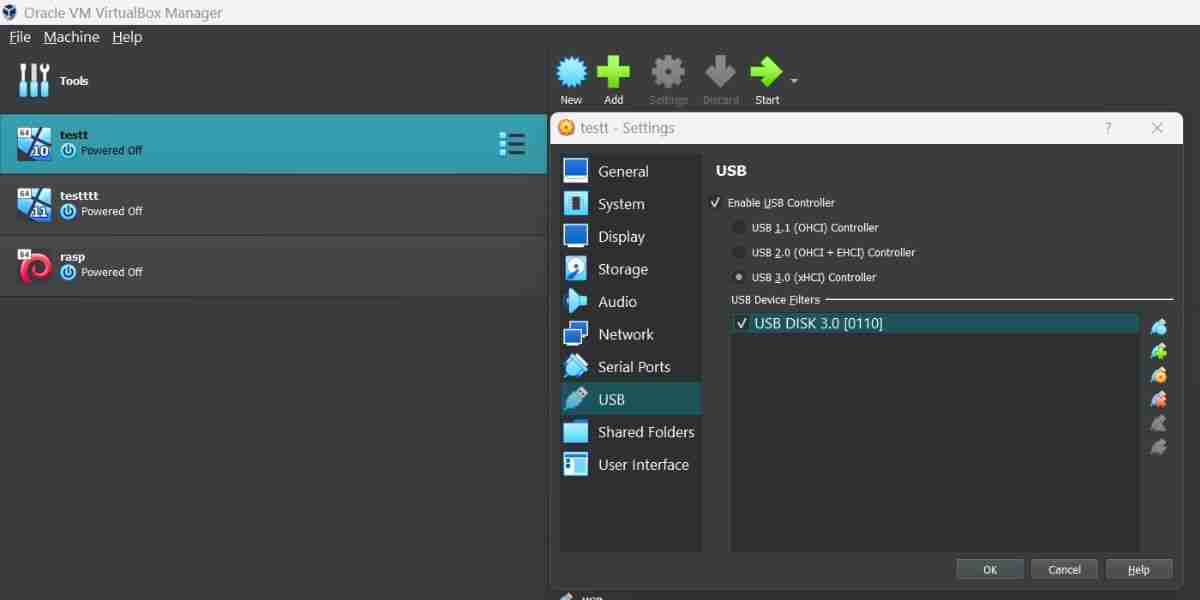
- 现在,点击 添加新的 USB 过滤器 并选择要连接到虚拟机的 USB 设备。
- 点击 好的 按钮并关闭设置窗口。 启动虚拟机并检查现在是否弹出错误。
6. 重新安装 VBox USB 驱动程序
系统上的 VBox USB 驱动程序损坏或丢失可能会导致 Virtual Box 错误代码。 重新安装 USB 驱动程序可以解决驱动程序问题并允许 USB 设备连接到虚拟机。
- 在 Windows 系统上启动文件资源管理器。 访问以下路径: C:\Program Files\Oracle\VirtualBox\drivers\USB
- 导航到 设备 子文件夹并找到 VBoxUSB.inf 文件。
- 右键单击该文件并选择 安装 选项。
- 现在,导航到 过滤器 子文件夹并找到 VBoxUSBMon.inf 文件。
- 右键单击该文件并选择 安装 选项。
- 关闭 Virtual Box 并重新启动系统。 将USB设备连接到虚拟机,查看是否弹出错误码。
7.重新安装VirtualBox
如果上述所有方法都不能解决“无法连接 USB 设备”错误代码,请考虑在您的系统上重新安装 VirtualBox 应用程序。 这是如何做的。
- 请按 WIN + R 启动运行命令框的键(有关更多方法,请参阅如何打开 Windows 运行)。 类型 应用程序向导 然后按回车键。 程序和功能窗口将启动。
- 从已安装程序列表中找到 VirtualBox,然后双击它。
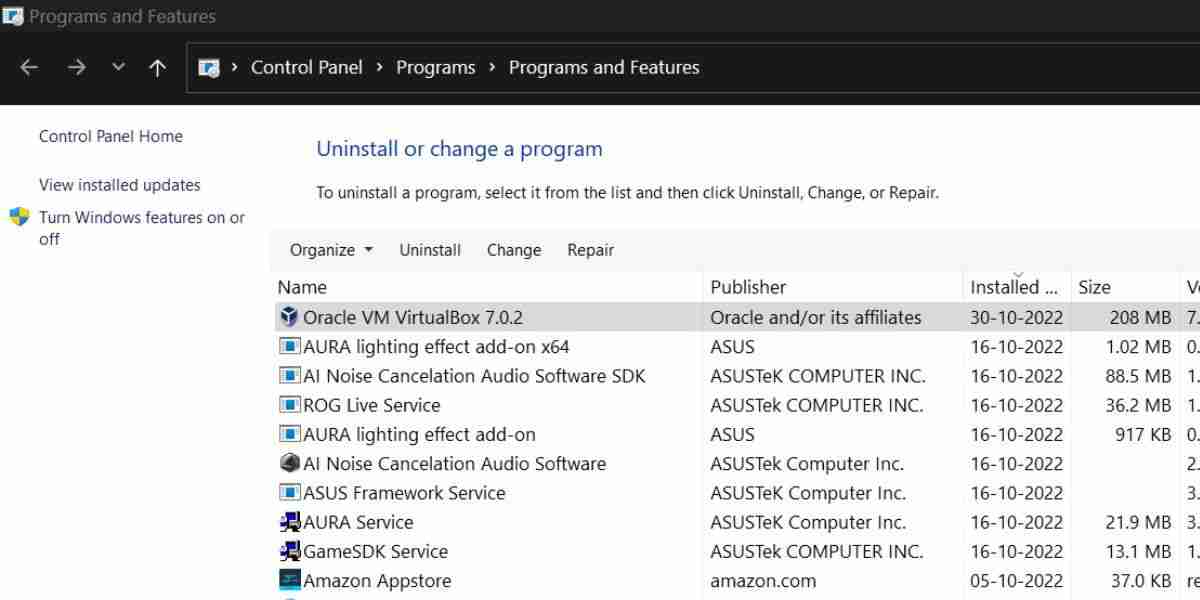
- 通用空调 会弹出。 点击 是的 接着说。
- 按照屏幕上的提示从系统中卸载 VirtualBox。
- 现在访问 VirtualBox 官方网站并下载应用程序和相应的扩展包。
- 打开下载位置并运行安装文件。 按照屏幕上的提示安装,然后按照方法 3 中的说明安装扩展包。
- 现在,连接 USB 设备并启动虚拟机以检查是否出现错误代码。
再次轻松地将 USB 设备连接到您的虚拟机
VirtualBox 需要扩展包来启用 USB 2.0 和 3.0 设备的连接。 检查您的 USB 设备是否有错误并验证它们是否正确安装在主机系统上。 如果再次遇到错误,请重新安装 USB 驱动程序。 最后,从系统中删除 VirtualBox 并进行全新安装。
以上就是《如何修复Windows VirtualBox中的无法连接USB设备错误》的详细内容,更多关于的资料请关注golang学习网公众号!
-
501 收藏
-
501 收藏
-
501 收藏
-
501 收藏
-
501 收藏
-
467 收藏
-
315 收藏
-
171 收藏
-
210 收藏
-
457 收藏
-
482 收藏
-
220 收藏
-
149 收藏
-
297 收藏
-
177 收藏
-
488 收藏
-
253 收藏
-

- 前端进阶之JavaScript设计模式
- 设计模式是开发人员在软件开发过程中面临一般问题时的解决方案,代表了最佳的实践。本课程的主打内容包括JS常见设计模式以及具体应用场景,打造一站式知识长龙服务,适合有JS基础的同学学习。
- 立即学习 543次学习
-

- GO语言核心编程课程
- 本课程采用真实案例,全面具体可落地,从理论到实践,一步一步将GO核心编程技术、编程思想、底层实现融会贯通,使学习者贴近时代脉搏,做IT互联网时代的弄潮儿。
- 立即学习 516次学习
-

- 简单聊聊mysql8与网络通信
- 如有问题加微信:Le-studyg;在课程中,我们将首先介绍MySQL8的新特性,包括性能优化、安全增强、新数据类型等,帮助学生快速熟悉MySQL8的最新功能。接着,我们将深入解析MySQL的网络通信机制,包括协议、连接管理、数据传输等,让
- 立即学习 500次学习
-

- JavaScript正则表达式基础与实战
- 在任何一门编程语言中,正则表达式,都是一项重要的知识,它提供了高效的字符串匹配与捕获机制,可以极大的简化程序设计。
- 立即学习 487次学习
-

- 从零制作响应式网站—Grid布局
- 本系列教程将展示从零制作一个假想的网络科技公司官网,分为导航,轮播,关于我们,成功案例,服务流程,团队介绍,数据部分,公司动态,底部信息等内容区块。网站整体采用CSSGrid布局,支持响应式,有流畅过渡和展现动画。
- 立即学习 485次学习
